- Forfatter Lauren Nevill [email protected].
- Public 2023-12-16 18:54.
- Sist endret 2025-01-23 15:23.
Når du åpner Twitter, ser du en enorm strøm av meldinger foran deg. Det kan rulles uendelig. Men hva om du vil skrive noe der selv? Ved første øyekast er dette ikke så lett, for det er ingen spesielle felt der.
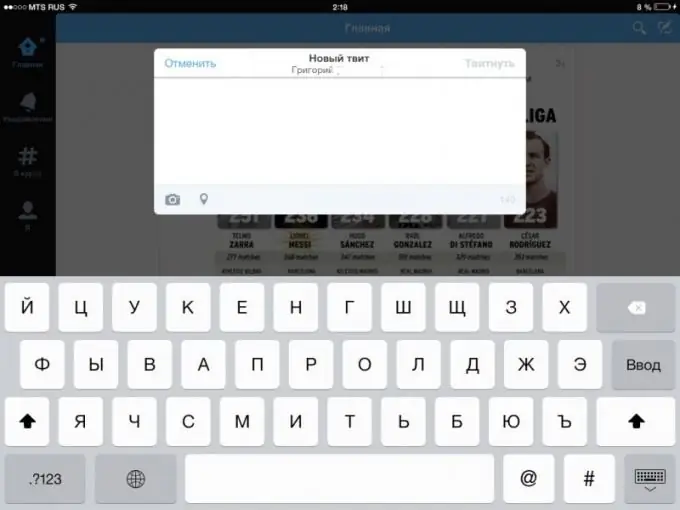
Hvordan skrive en tweet
For å skrive en tweet må du først registrere deg for en Twitter-konto. Etter å ha fullført registreringsprosedyren, vil du bli anbefalt interessante kontoer som du umiddelbart kan følge (abonner på dem). Du vil også ha tilgang til funksjonen for å legge ut tweets.
Du kan tweet fra mange enheter, men det generelle prinsippet om publisering er omtrent det samme overalt. Du må finne en tegning av en fjær som er lukket i en blå firkant. Den ligger øverst til høyre på skjermen. For eksempel, på twitter.com, ligger den til høyre for søkefeltet.
Når du holder markøren over denne blå firkanten med en fjær, vises "Ny Tweet". Du må bare klikke på ikonet med venstre museknapp. Et eget vindu åpnes foran deg der du kan skrive en melding. Husk at tweeten din ikke skal overstige 140 tegn (inkludert mellomrom, lenker osv.). Publikasjonen avsluttes med å klikke på "Tweet" -knappen.
I den offisielle iPad-appen må du klikke på det samme ikonet for å legge ut en tweet. Ytterligere handlinger er også de samme.
Grensesnittet i applikasjonen for mobiltelefoner basert på Android er litt annerledes. Der, for å publisere meldingen din, må du først bla nedover strømmen. Deretter vises en linje nederst på skjermen med ordene "Hva skjer?" Når du klikker på det, åpnes et tastatur som du allerede kan skrive tweeten din fra.
Legger ut bilder på Twitter
Tweetskjemaet har et fotoikon. På nettversjonen av Twitter følger den med påskriften "Legg til et bilde". Ved å klikke på den åpnes en meny hvor du kan velge et bilde og laste det opp.
Funksjonen "Ta et bilde" er tilgjengelig i applikasjoner for mobile enheter. Det vil si at du kan ta et bilde av noe og umiddelbart feste bildet til meldingen, utenom samtalen til fotoalbumet. Dette er veldig nyttig når du sender direkte fra et arrangement.
Bilder i meldinger blir publisert som en lenke. Vanligvis utvides bilder som er knyttet til en melding automatisk i feeden. I andre tilfeller må du klikke på lenken for å se den.
Du kan også sette inn en lenke til ønsket bilde i meldingen. I dette tilfellet åpnes det bare med et ekstra klikk.
En annen funksjon lar deg twitre posisjonen din - hvor nøyaktig du sendte meldingene dine fra. For å gjøre dette må du aktivere alternativet i innstillingene.
Korrespondanse på Twitter
Når du twitter, kan du nevne en annen bruker av dette sosiale nettverket. For å gjøre dette må du sette @ -tegnet og kallenavnet til ønsket bruker. Han vil motta en melding om at han er nevnt.
Du kan umiddelbart svare på brukeren. For å gjøre dette, klikk på pilikonet og skriv et svar. Denne svar-tweet (replay) starter med en omtale av brukeren. Han vil kunne se hvilken av tweets du svarte på.
Du kan også retweet en annen brukers favorittmelding. For å gjøre dette må du klikke på den tilhørende knappen under ønsket tweet. Denne meldingen vises i følgeren din, og indikerer at du har Tweetet den på nytt.
Det er mange uoffisielle kunder for twitter. Oppføringene blir liggende der på forskjellige måter.
Andre måter å legge ut tweets på
Tweets kan sendes ikke bare fra tjenestens offisielle nettside og offisielle applikasjoner. Nå er det sosiale medier-knapper på de fleste nettsteder under artikler, inkludert Twitter. Ved å klikke på den, vil du sende en lenke til denne siden på Twitter (hvis du har lagret kontoen din i nettleseren din).
I iPhones og iPads kan du publisere en lenke direkte fra nettleseren - ved å bruke delingsknappen (pilen går ut av rektangelet). Mange applikasjoner lar deg også dele informasjon på Twitter.
Twitter lar deg også automatisk sende lenker til innlegg på andre sosiale nettverk der. For eksempel på VKontakte eller Instagram. Du legger bare igjen et innlegg der, og lenken til det blir automatisk publisert på Twitter.






